Tp-Link TL-WN751N: Часть 2 Установка
Часть 2 Установка : Tp-Link TL-WN751N
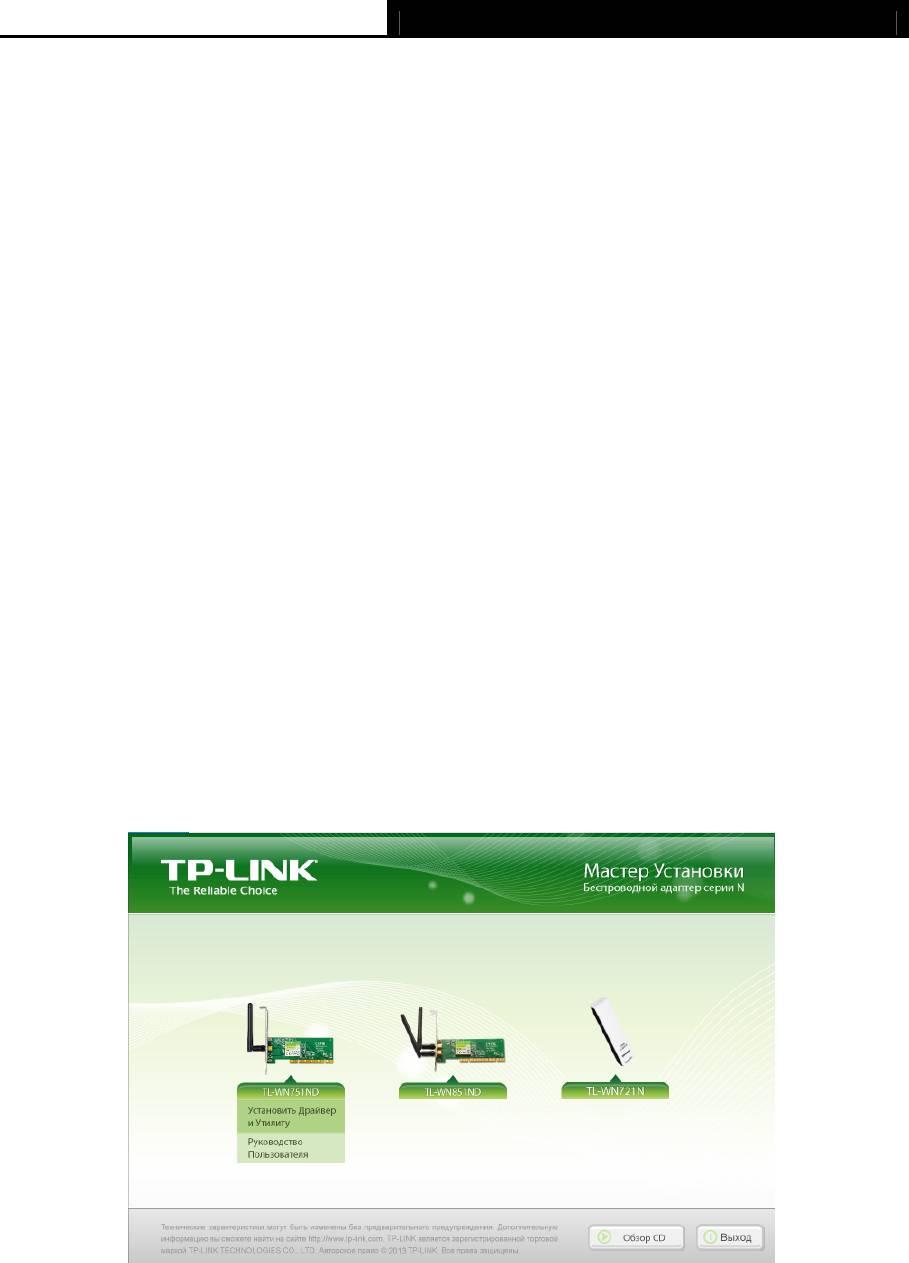
TL-WN751ND 150 Мбит/с беспроводной PCI адаптер серии N
Часть 2 Установка
Подключите PCI адаптер к компьютеру до установки драйверов с диска.
2.1 Установка устройства
1. Выключите компьютер и выньте шнур питания компьютера из розетки.
2. Вскройте системный блок и найдите свободный разъем PCI. Удалите защитное
металлическое покрытие напротив разъема на задней панели системного блока.
Сохраните винты. В случае необходимости обратитесь к производителю вашего ПК.
3. Вставьте PCI адаптер в разъем PCI. Убедитесь в плотности контакта. После того, как
адаптер будет полностью подключен к разъему, прикрутите винтами. Теперь вы
можете за
крыть системный блок.
4. Подключите шнур питания и включите компьютер.
Когда на экране появится окно Найдено новое оборудование, нажмите Отменить.
2.2 Установка ПО
Мастер установки поможет вам выполнить процедуру установки адаптера для Windows 7,
Windows Vista и Windows XP. Данная процедура практически идентична для всех
операционных систем, поэтому для примера мы рассмотрим установку в Windows 7.
1. Вставьте в дисковод диск из комплекта, после чего вы увидите следующее окно.
Выберите модель TL-WN751ND. Откроется окно меню с возможностью выбора:
Установить Драйвер и Ут
илиту и Руководство Пользователя. Нажмите
Установить Драйвер и Утилиту.
Рис 2-1
3
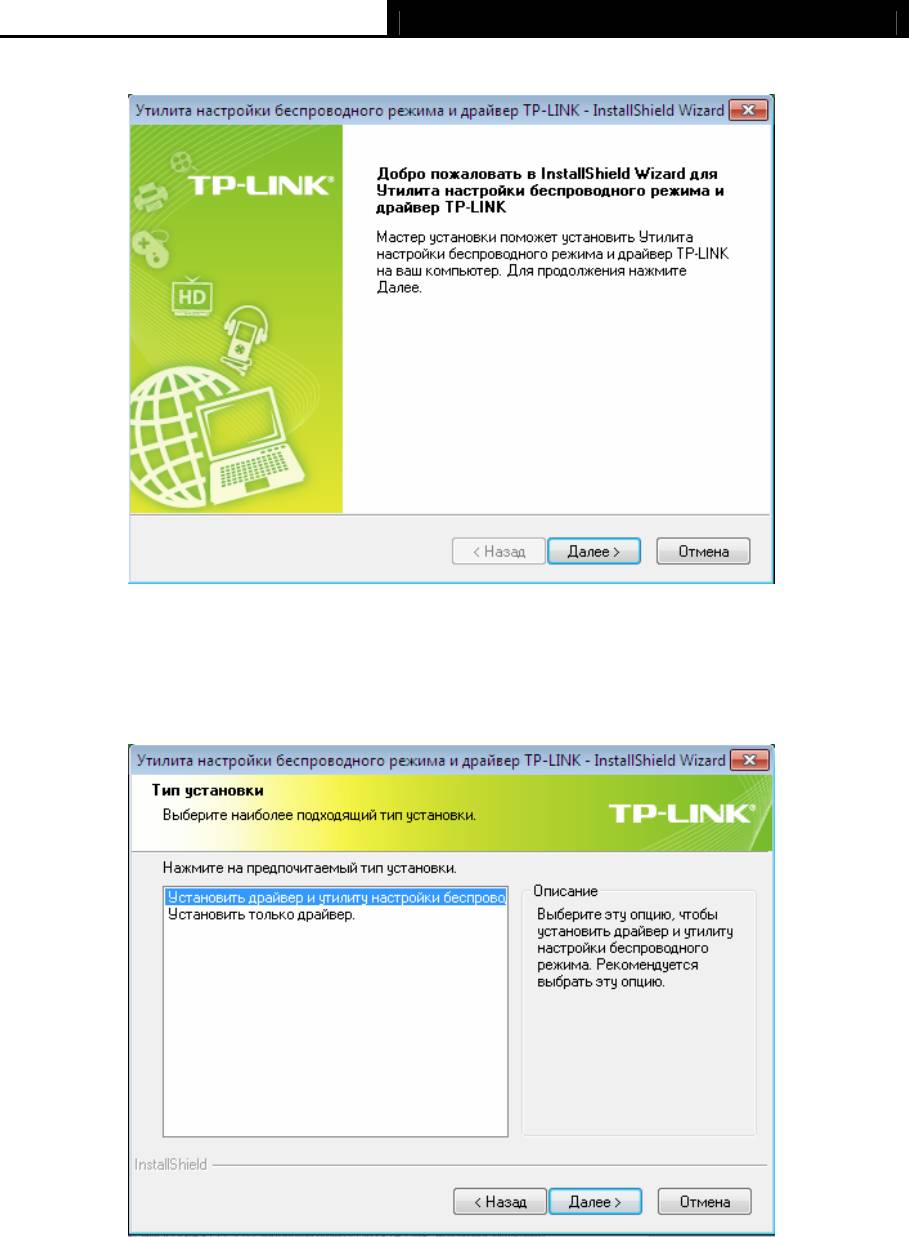
TL-WN751ND 150 Мбит/с беспроводной PCI адаптер серии N
2. Откроется окно Мастера установки. Нажмите Далее, чтобы продолжить.
Рис 2-2
3. Выберите тип установки. Рекомендуется выбрать Установить драйвер и утилиту
настройки беспроводного соединения TP-LINK. При выборе Установить только
драйвер утилита не будет установлена. Нажмите Далее, чтобы продолжить.
Рис 2-3
4
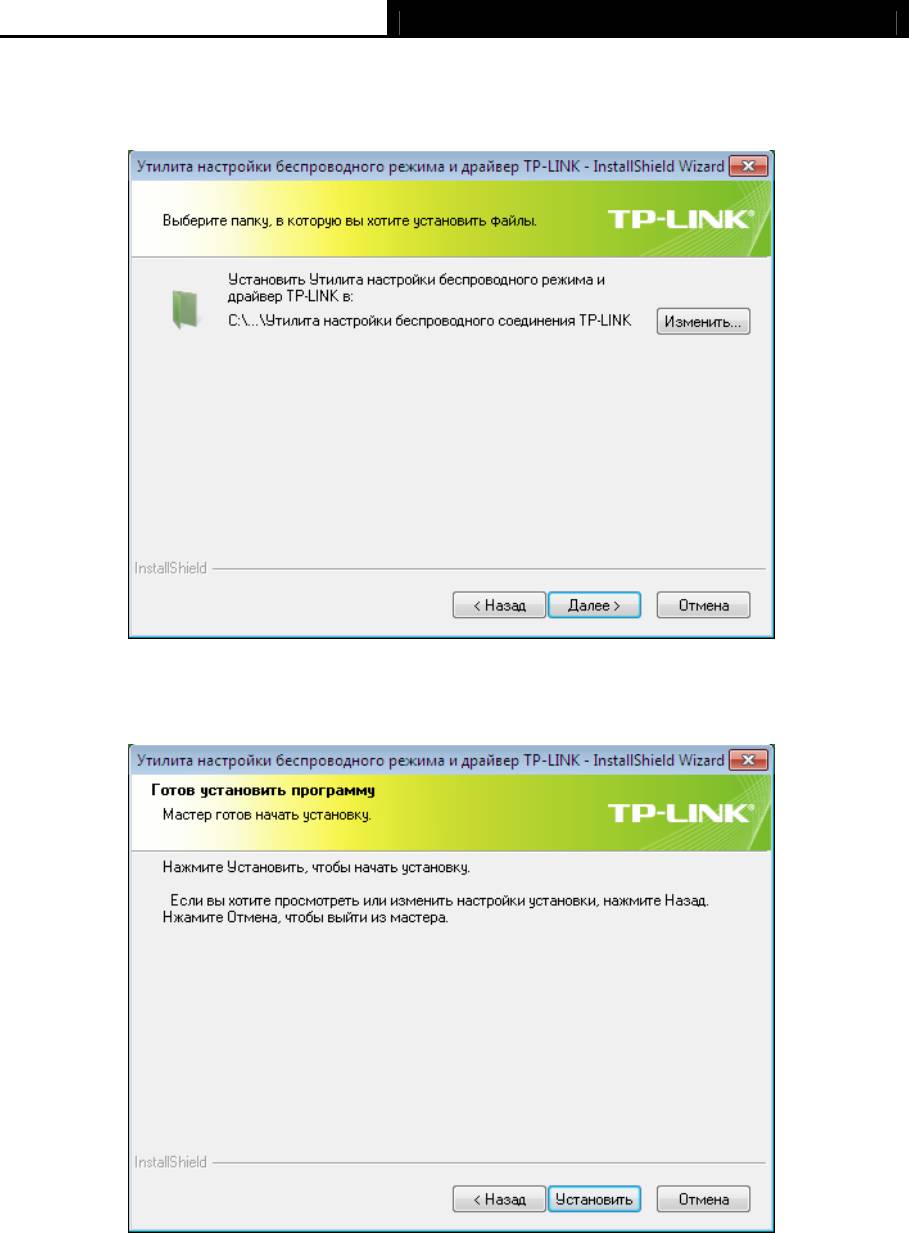
TL-WN751ND 150 Мбит/с беспроводной PCI адаптер серии N
4. Нажмите Изменить, чтобы выбрать путь установки программного обеспечения, или
можете оставить настройку по умолчанию. Нажмите Далее в следующем окне, чтобы
продолжить установку.
Рис 2-3
5. Нажмите Установить.
Рис 2-4
5
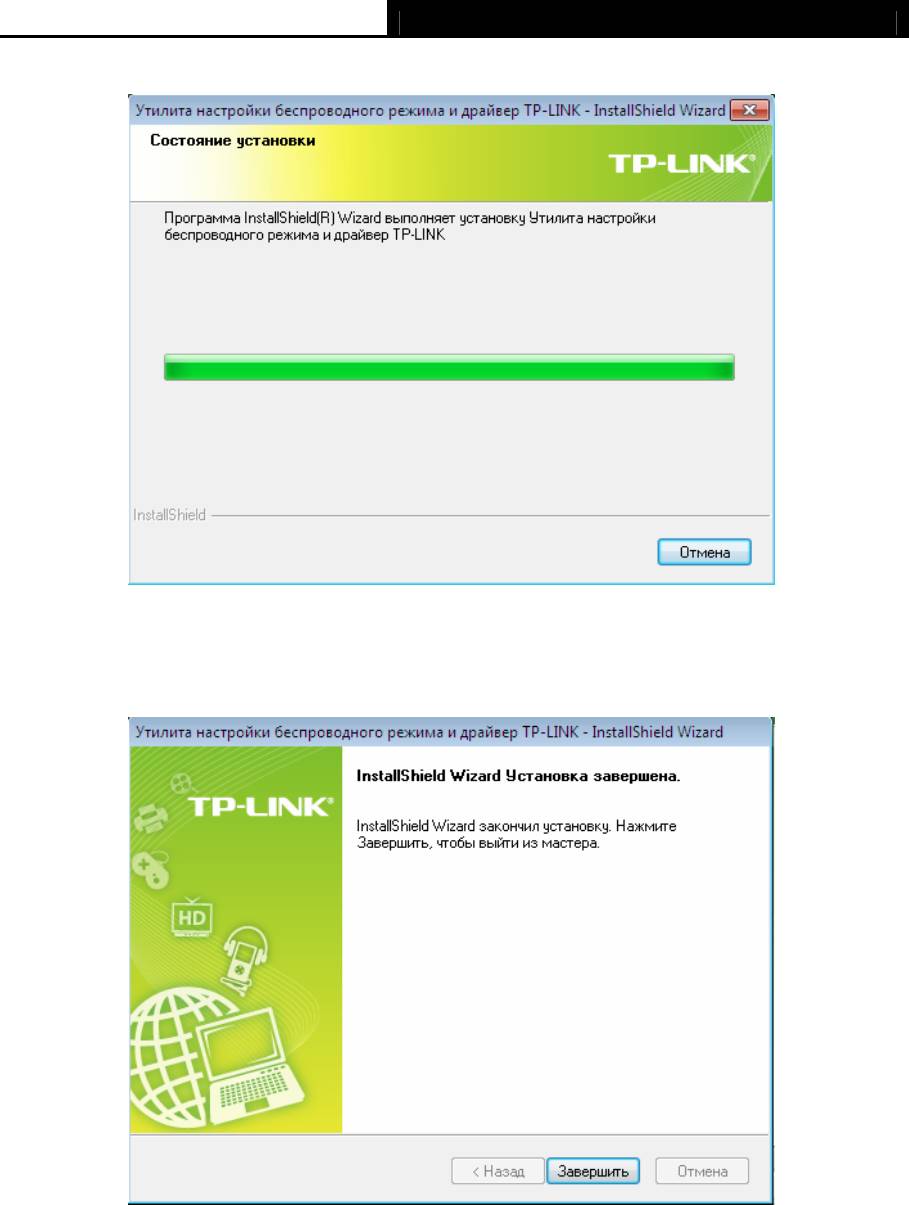
TL-WN751ND 150 Мбит/с беспроводной PCI адаптер серии N
6. Начнется установка утилиты и драйверов. Это может занять пару минут.
Рис 2-5
7. После выполнения всех вышеперечисленных действий, вы увидите следующее окно.
Нажмите 3авершить, чтобы закончить установку.
Рис 2-6
6
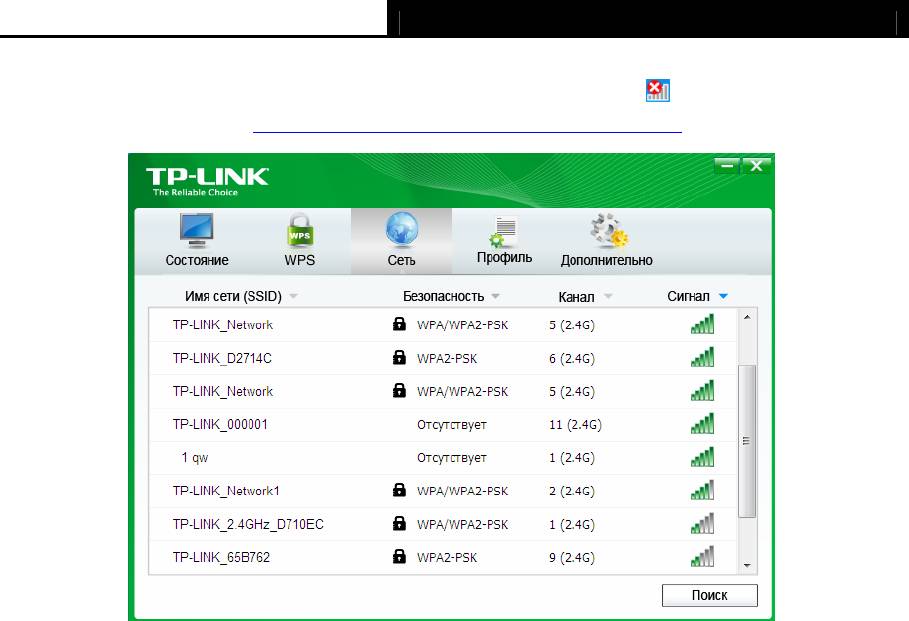
TL-WN751ND 150 Мбит/с беспроводной PCI адаптер серии N
8. После завершения установки автоматически откроется окно настройки утилиты, как
показано на рисунке ниже. В области задач появится значок
. Чтобы подключиться к
сети, ознакомьтесь с Часть 3: Подкл
ючение к беспроводной сети.
Рис 2-7
7






